一、实验目的
1.熟悉Linux的Bash变量的设置
2.熟悉Linux通配符和特殊符号
3.掌握Bash命令流
二、实验内容
实验2.1 设置用户变量以及读取变量
实验2.2 使用通配符进行匹配
实验2.3 使用重定向进行输出输入
三、实验主要步骤
实验2.1
- 用两种形式读取环境变量,并在屏幕打印出来(echo $SHELL 和 echo ${SHELL})
- 在用户目录下建立一个filework文件夹,变量workpath等于此路径,并打印
- 在filework文件夹内建立file文件,用追加方式使用workpath打印出file路径
- 设置变量mypath1=”$workpath this is my path”和mypath2=’$workpath this is my path’,并分别打印且说明其中不同
- 用unset取消workpath变量,并打印workpath变量
- 用read设置sayhello变量为Hello Liunx,并打印
实验2.2
- 在filework内继续创建file1、file.backup、123.backup、face文件
- 在filework内匹配含有file的文件并打印出来
- 在filework内匹配含有数字的文件并打印出来
- 在filework内匹配含有backup的文件并打印出来
- 在filework内匹配f开通e结尾的文件并打印出来
实验2.3
- 用重定向操作把filework的路径写到path文件中并打印
- 用追加模式,把file文件的路径写到path文件中并打印
- 使用计算器bc,算1024*1024的结果并打印
- 并在file文件中写入1024*1024并打印file文件,并用bc计算其结果
- 把file的运算结果赋予给变量ans,并打印变量
四、实验结果测试
实验2.1
(1) 用两种形式读取环境变量,并在屏幕打印出来(echo $SHELL 和 echo ${SHELL}),如图1所示。

(2) 在用户目录下建立一个filework文件夹,变量workpath等于此路径,并打印,如图2-图3所示。


(3) 在filework文件夹内建立file文件,用追加方式使用workpath打印出file路径,如图4-图5所示。


(4) 设置变量mypath1=”$workpath this is my path”和mypath2=’$workpath this is my path’,并分别打印且说明其中不同,如图6-图7所示。
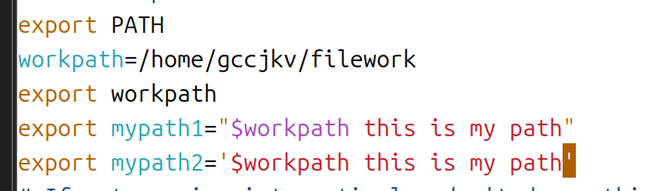
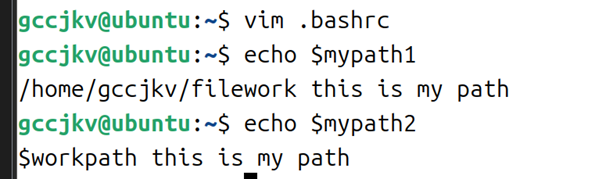
(5) 用unset取消workpath变量,并打印workpath变量,如图8所示。
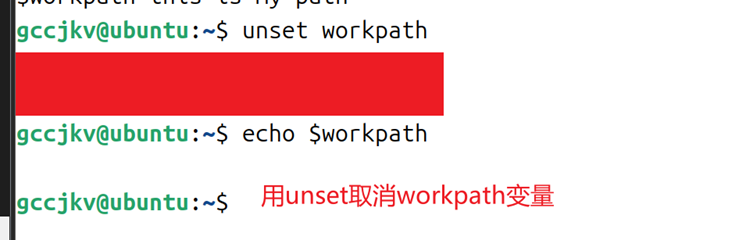
(6) 用read设置sayhello变量为Hello Liunx,并打印,如图9所示。

实验2.2
(1) 在filework内继续创建file1、file.backup、123.backup、face文件,如图10所示。

(2) 在filework内匹配含有file的文件并打印出来,如图11所示。
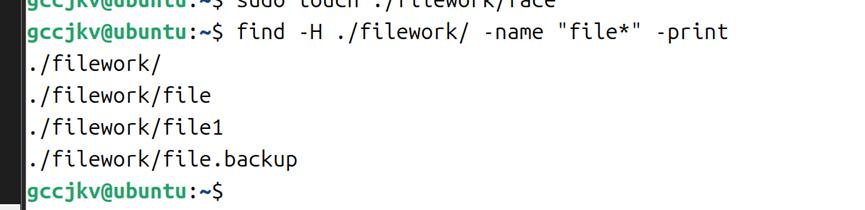
(3) 在filework内匹配含有数字的文件并打印出来,如图12所示。

(4) 在filework内匹配含有backup的文件并打印出来,如图13所示。

(5) 在filework内匹配f开通e结尾的文件并打印出来,如图14所示。

实验2.3
(1) 用重定向操作把filework的路径写到path文件中并打印,如图15所示。

(2) 用追加模式,把file文件的路径写到path文件中并打印,如图16所示。

(3) 使用计算器bc,算1024*1024的结果并打印,如图17所示。
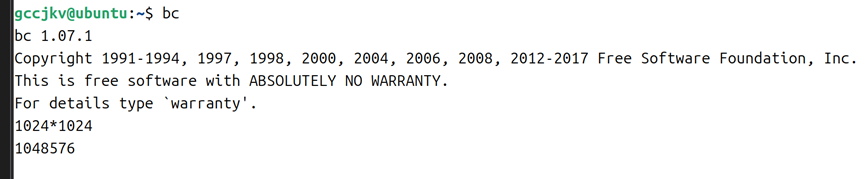
(4) 并在file文件中写入1024*1024并打印file文件,并用bc计算其结果,如图18-图19所示。
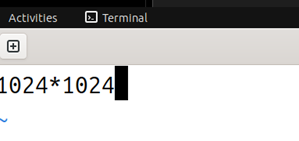

(5) 把file的运算结果赋予给变量ans,并打印变量,如图20所示。

微信扫描下方的二维码阅读本文


